„Vaše zařízení narazilo na problém a je třeba jej restartovat“ je poměrně běžná chybová zpráva v systému Windows. Zde je návod, jak opravit, že vaše zařízení narazilo na problém a je třeba jej restartovat .

"Váš počítač se vyskytl problém a je třeba jej restartovat" je poměrně častá chyba
Počítače nebo PC jsou dnes pro mnoho lidí téměř nepostradatelnou položkou, zvláště pak pro ty, kteří pracují v informačních technologiích, kancelářích nebo účetním průmyslu... Toto zařízení jim pomáhá rychle upravovat dokumenty.pohodlné a pohodlné zároveň při připojení k internetu, můžete také přistupovat k informacím a vyhledávat potřebná data pro všechny oblasti života.
Pro ty, pro které jsou počítače nepostradatelnou součástí jejich života, je náhlé zamrznutí nebo přerušení činnosti počítače se systémem Windows skutečně katastrofou. V tomto případě se často setkáte s chybovou hláškou „Váš počítač se vyskytl problém a je třeba jej restartovat“.
Toto je běžná a běžná chyba na PC, známá také jako „modrá obrazovka smrti“. Kromě výše uvedené zprávy k tomuto problému patří také stovky dalších chybových kódů, včetně:
- CRITICAL_PROCESS_DIED
- SYSTEM_THREAD_EXCEPTION_NOT_HANDLED
- IRQL_NOT_LESS_OR_EQUAL
- VIDEO_TDR_TIMEOUT_DETECTED
- PAGE_FAULT_IN_NONPAGED_AREA
- SYSTEM_SERVICE_EXCEPTION
- DPC_WATCHDOG_VIOLATION
Nepropadejte však panice, protože vždy existuje způsob, jak problém vyřešit. Tento článek pro vás shrnuje nejjednodušší, ale nejúčinnější způsoby, jak opravit chybu „vaše zařízení narazilo na problém a je třeba jej restartovat“!
Jaká je chyba „Váš počítač se vyskytl problém a je třeba jej restartovat“?

Tato chybová obrazovka se obvykle objeví, když je počítač náhle vypnut nebo restartován, nebo mu něco bránilo v normálním spuštění. Jak můžete vidět, na obrazovce výše společnost Microsoft zahrnula odkaz pro uživatele, aby se dozvěděli další podrobnosti o problému. Klikněte na něj nebo naskenujte QR kód telefonem a přejděte na tuto stránku v mobilu.
Jak opravit, že váš počítač narazil na problém a je potřeba jej restartovat
1. Odpojte externí hardware
Připojili jste nedávno k počítači nový externí disk, myš, klávesnici nebo podobné zařízení? Pokud ano, může to způsobit problémy. Odpojte vše, co nepotřebujete, a zjistěte, zda problém zmizí. Pokud ano, připojte zařízení, restartujte a zjistěte, zda je vše v pořádku. Tento postup opakujte, dokud nezjistíte vadný hardware, a poté kontaktujte výrobce.
2. Odinstalujte nedávno přidaný software
Software, který si stáhnete a nainstalujete, může způsobit neočekávané problémy. Pokud se po nedávné instalaci nějakého softwaru zobrazí modrá obrazovka, měli byste ji okamžitě odstranit. To se často může stát s antivirovým softwarem.
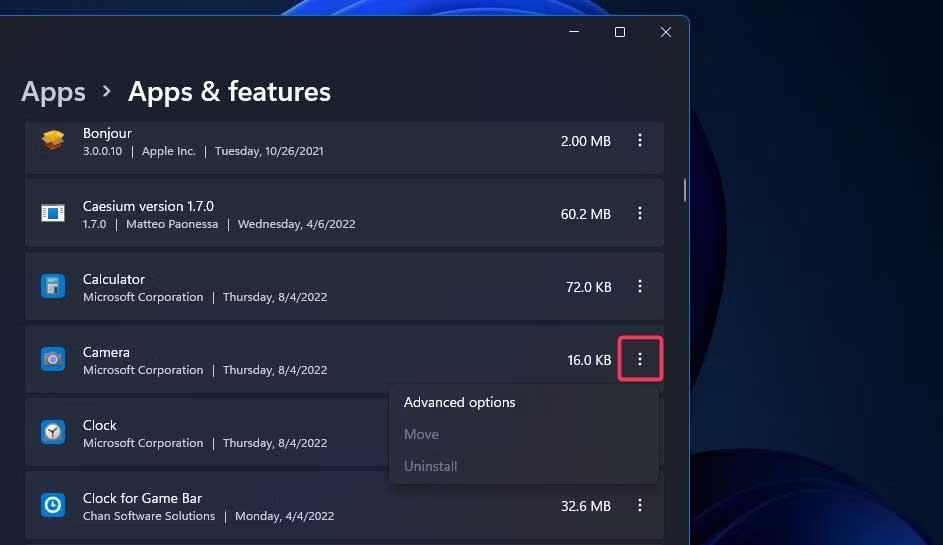
Odinstalujte nedávno přidaný software z počítače
Chcete-li odinstalovat program, stisknutím klávesy Windows + I otevřete Nastavení -> Aplikace . Zobrazí se seznam všech nainstalovaných programů. V rozevírací nabídce klikněte na Seřadit a změňte jej na Datum instalace .
Nyní se v horní části zobrazí naposledy nainstalované programy. Pro odebrání vyberte software ze seznamu a klikněte na Odinstalovat .
3. Vraťte se ke staré verzi ovladače
Ovladače jsou software, který pomáhá systému Windows 10 ovládat hardware, pravidelně se aktualizují, aby byla zajištěna kompatibilita s nejnovější verzí systému Windows 10. Někdy však mohou aktualizace ovladačů poškodit váš systém. Proto se musíte vrátit k předchozí verzi.

Vraťte se ke staré verzi ovladače
Chcete-li to provést, stiskněte klávesu Windows + X a klikněte na Správce zařízení . Tento nástroj zobrazuje kategorie, jako jsou grafické adaptéry a monitory , na které můžete poklepáním rozbalit a zobrazit zařízení uvnitř.
Klikněte pravým tlačítkem na zařízení a klikněte na Vlastnosti > Ovladač . V části Datum ovladače zjistíte, kdy byl ovladač naposledy aktualizován. Pokud se datum shoduje, kdy jste začali mít problémy, klikněte na Vrátit zpět ovladač (je-li k dispozici) nebo Odinstalovat zařízení (zařízení se znovu nainstaluje při spuštění počítače).
4. Aktualizujte systém Windows 10
Windows 10 se aktualizuje automaticky, ale může existovat nevyřízená aktualizace. Nezapomeňte udržovat systém Windows 10 aktuální, abyste mohli využívat nejnovější funkce a opravy chyb. Modrá obrazovka smrti se může objevit kvůli nekompatibilitě softwaru nebo hardwaru v nedávné aktualizaci.

Aktualizujte Windows 10 na nejnovější verzi
Chcete-li to zkontrolovat, stisknutím klávesy Windows + I otevřete Nastavení , klikněte na Aktualizace a zabezpečení > Vyhledat aktualizace . Pokud jsou k dispozici nějaké aktualizace, okamžitě je stáhněte a nainstalujte.
![[VYRIEŠENÉ] „Tomuto vydavateľovi bolo zablokované spustenie softvéru na vašom počítači“ v systéme Windows 10 [VYRIEŠENÉ] „Tomuto vydavateľovi bolo zablokované spustenie softvéru na vašom počítači“ v systéme Windows 10](https://img2.luckytemplates.com/resources1/images2/image-2750-0408150428174.jpg)


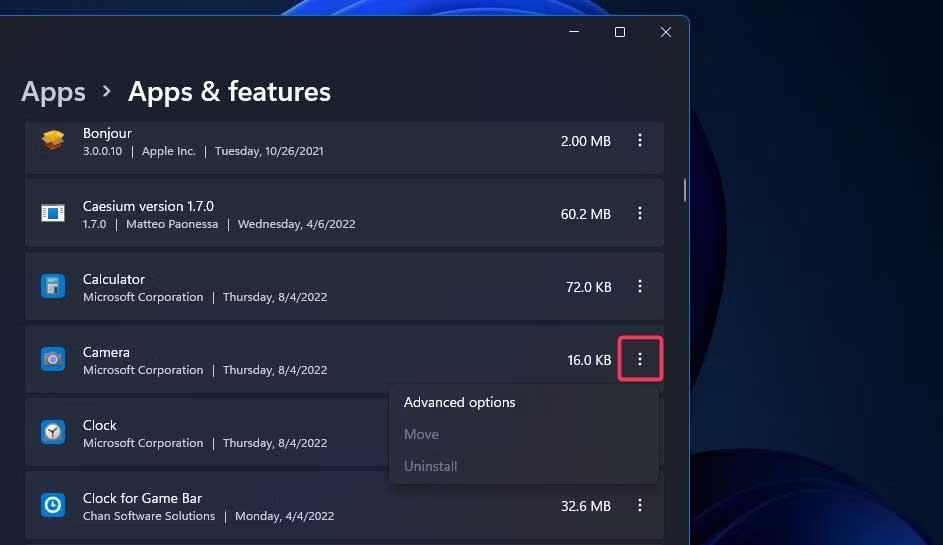



![[OPRAVENÉ] Kód chyby 0x80070035 Sieťová cesta sa nenašla v systéme Windows 10 [OPRAVENÉ] Kód chyby 0x80070035 Sieťová cesta sa nenašla v systéme Windows 10](https://img2.luckytemplates.com/resources1/images2/image-1095-0408150631485.png)






![Chyba 1058: Službu nelze spustit Windows 10 [VYŘEŠENO] Chyba 1058: Službu nelze spustit Windows 10 [VYŘEŠENO]](https://img2.luckytemplates.com/resources1/images2/image-3772-0408151015489.png)